Helyiségek és munkaterületek konfigurálása a Helyiségkeresőhöz az Outlookban
Megjegyzés:
Ez a cikk csak Exchange rendszergazdáknak és Microsoft 365 rendszergazdáknak szól. További információ arról, hogy a Helyiségkereső használatával hogyan foglalhatja le a tárgyalókat és a munkaterületeket: Az Ütemezési segéd és a Helyiségkereső használata értekezletekhez az Outlookban.
A Helyiségkereső egy webalapú funkció, amely segít a felhasználói számára, hogy számukra megfelelő, rendelkezés álló tárgyalókat és munkaterületeket találjanak. Minden tárgyalót és munkaterületet be kell állítani az Exchange Online-ban, hogy megjelenjenek a Helyiségkeresőben. Ezen területek mindegyike úgy van konfigurálva, hogy egy adott típusú erőforrás-postaládaként legyen egy helyiség-postaládájuk vagy munkaterület-postaládájuk. Ezeknek a helyeknek a lefoglalásához a felhasználóknak az értekezlet-összehívásba bele kell foglalniuk a társított postaládát.
Mivel a helyiségek és a munkaterületek fizikai helyek, és egy épületben több ilyen tér is lehet, a legjobb, ha logikai csoportokba, úgynevezett helyiséglistákba rendezi őket, hogy könnyen kezelhesse őket a Helyiségkeresőben.
Minden helyiséglista egy speciálisan kijelölt elosztási csoport. tagjai pedig a lista részét képező egyes helyiségek és munkaterületek erőforrás-postaládái. Bár a helyiséglistához hozzáadható helyiségek és munkaterületek száma nincs szigorúan korlátozva, a helyiségkeresőben való kereséskor visszaadható helyiségek és munkaterületek maximális száma 100. Az optimális teljesítmény érdekében a legjobb, ha minden helyiséglistát legfeljebb 50 helyiség-postaládára és munkaterület-postaládára korlátozzuk.
A helyiséglisták az alábbi elemek szerint rendezhetők:
- Épületek
- Épületen belüli emelettartományok
- Szárnyak egy épületen belül
- Hasonló szobák egy épületben
Helyiségek és munkaterületek tulajdonságainak beállítása
A Helyiségkereső használatának egyik jelentős előnye, hogy városonként és helyiséglista szerint tallózhat a helyiségek és munkaterületek között. Ezután tovább finomíthatja ezeket az eredményeket, azzal, hogy olyan berendezésekre végez szűrést, amelyeket ezek a terek biztosítanak, például konferenciaeszközökre, az akadálymentességi funkciókra.
Fontos
Ahhoz, hogy a Helyiségkereső hatékonyan működjön, fontos konfigurálni a helyiségek és munkaterületek attribútumait. Győződjön meg arról, hogy konfigurálta a Város, a Emelet és a Kapacitás tulajdonságokat. A többi attribútum az egyes helyiségekhez és munkaterületekhez megfelelő módon konfigurálható.
Miután beállította a Város, a Emelet és a Kapacitás tulajdonságokat az összes helyiséghez és munkaterülethez, böngészhet a helyiséglisták között egy adott város szerint a Helyiségkeresőben, és szűrheti a helyiségeket és a munkaterületeket kapacitás- és padlószint szerint. Igény szerint beállíthatja a FloorLabel tulajdonságot is, hogy felhasználóbarát nevet adjon az olyan padlóadatoknak, mint a Föld, a Pince, az Előcsarnok stb. Fontos azonban, hogy minden helyiséglista csak ugyanabból a városból származó helyiségeket és munkaterületeket tartalmaz.
Ha a helyiséglistában szereplő helyiségek és munkaterületek különböző városokból származnak, akkor a helyiséglista csak akkor jelenik meg az eredmények között, ha a szűrést azon város alapján végzi, amelyben a helyiségek és munkaterületek többsége található. Ha például egy helyiséglista tartalmazza az A város 1. helyiségét, az A város 2. helyiségét és a B város 3. helyiségét, a helyiséglista csak akkor jelenik meg, ha az A város helyiségeire szűr.
A Helyiségkereső az Épület szűrő értékeként jeleníti meg a helyiséglistákat. Nem használja a helyiségekhez és munkaterületekhez megadható Épület tulajdonságot. A helyiséglisták segítenek a meglévő helyiséglisták visszamenőleges kompatibilitásának támogatásában. A továbbítási kompatibilitás biztosítása érdekében javasoljuk, hogy töltse fel az Épület tulajdonságot a helyiségek és munkaterületek konfigurálásakor.
Ezután a Címkék tulajdonsággal adhat hozzá információkat a kifejezetten a szervezetre jellemző helyiségek és munkaterületek funkcióiról, például kávéfőzőkről és tárgyalóasztalokról. A definiált címkék a Helyiségkereső Szolgáltatások szűrőjének legördülő menüjében jelennek meg.
Megjegyzés:
A beállítások érvénybe lépése 24–48 órát vesz igénybe, miután konfigurálta vagy módosította őket. Ebben az időszakban előfordulhat, hogy a Helyiségkereső nem a várt eredményeket jeleníti meg.
Helyiségek és munkaterületek beállításához tartozó feladatok listája
A helyiségek és munkaterületek megfelelő beállításához el kell végeznie a következő feladatokat:
Állítsa be a helyiségeket, és szükség szerint hozzon létre helyiség-postaládákat és munkaterület-postaládákat.
Ha hibrid környezetben kell beállítania a helyiség-postaládákat, tekintse meg a További információk szakaszt.
Konfigurálja az olyan tulajdonságokat, mint a CountryOrRegion, a State, a City, az Building, a Floor, a FloorLabel és a Capacity a helyiségekhez és munkaterületekhez.
Helyiséglisták létrehozása, és helyiségek és munkaterületek hozzáadása.
Tegyük fel például, hogy az contoso.com tartományként használó szervezeteknél tárgyalókat és munkaterületeket kell beállítania az A épületben. Ez az épület Seattle városában található, amely Washington államban található az amerikai Egyesült Államok. Ha az A épület összesen 50 helyiséggel és munkaterülettel rendelkezik három emeleten, az alábbi feladatokat kell elvégeznie, hogy a felhasználók megtalálhassák ezeket a tereket a Helyiségkeresőben.
Hozzon létre egy helyiség-postaládát az egyes tárgyalókhoz, és állítsa a "Seattle" értéket Városként, "Washington" államként, "Egyesült Államok Amerika"-ként CountryorRegion értékként, a Kapacitás tulajdonság helyiségkapacitási értékét, valamint a Floor és FloorLabel tulajdonságok értékeit. Ha az 1. helyiség az 1. emeleten található, és 5-ös kapacitással rendelkezik, futtassa a következő parancsmagokat:
New-Mailbox -Organization contoso.com -Name room1 -DisplayName "Conference Room 1" -Room Set-Place room1@contoso.com -CountryOrRegion "US" -State "Washington" -City "Seattle" -Floor 1 -FloorLabel “Ground” -Capacity 5
Megjegyzés: A Set-Place parancsmag Floor tulajdonságával adja meg azt a padlót, ahol egy helyiség vagy munkaterület található. Az Places API-helyiség erőforrástípusában használja a FloorNumber paramétert.
Hozzon létre egy munkaterület-postaládát az épület minden munkaterületéhez, és állítsa a "Seattle" értéket Városként, "Washington" államként, "Egyesült Államok Amerika" értékként CountryOrRegionként, a Kapacitás tulajdonság munkaterület-kapacitásértékét, valamint a Floor és FloorLabel tulajdonságok értékeit. Ha a workspace1 az 1. emeleten van, és 5-ös kapacitással rendelkezik, futtassa a következő parancsmagokat:
New-Mailbox -Organization contoso.com -Name workspace1 -DisplayName "Workspace 1" -Room | Set-Mailbox -Type Workspace Set-Place workspace1@contoso.com -CountryOrRegion "US" -State "Washington" -City "Seattle" -Floor 1 -FloorLabel "Ground" -Capacity 5A munkaterületek kapacitásának automatikus kiértékelését is beállíthatja a következő parancsmag futtatásával:
Set-CalendarProcessing workspace1@contoso.com -EnforceCapacity $trueVálassza a következő lehetőségek egyikét:
Hozzon létre egy helyiséglistát olyan névvel, mint A épület, majd adja hozzá mind az 50 helyiséget és munkaterületet. A helyiséglista létrehozásához és az 1. helyiség hozzáadásához futtassa a következő parancsmagokat:
New-DistributionGroup -Organization contoso.com -Name "Building A" -RoomList -ManagedBy admin@contoso.com Add-DistributionGroupMember -Identity BuildingA@contoso.com -Member room1@contoso.comHozzon létre egy másik helyiséglistát az épület minden emeletéhez, például A-épület 1. emelet, és adja hozzá az egyes emeleteken lévő összes helyiséget és munkaterületet a megfelelő helyiséglistához. Futtassa az alábbi parancsmagokat:
New-DistributionGroup -Organization contoso.com -Name "Building A-Floor 1" -RoomList -ManagedBy admin@contoso.com Add-DistributionGroupMember -Identity BuildingA-Floor1@contoso.com -Member room1@contoso.com
Az 1. helyiség nevű helyiség esetében:
Az elsődleges SMTP-cím: room1@contoso.com
A Helyiségkeresőben megjelenített név az 1. konferenciaterem.
Az A épület nevű helyiséglista esetében:
Az elsődleges SMTP-cím: BuildingA@contoso.com
A Helyiségkeresőben megjelenített név az A épület.
Az A-épület 1. emelet nevű helyiséglista esetében:
Az elsődleges SMTP-cím: BuildingAFloor1@contoso.com
A Helyiségkeresőben megjelenített név az A-épület 1. emelet lesz.
Helyiségek és munkaterületek tulajdonságainak ellenőrzése
Ha egy konfigurált helyiség vagy munkaterület nem jelenik meg az eredmények között a Helyiségkeresőben, ellenőrizze, hogy megfelelően van-e konfigurálva.
Futtassa a következő parancsokat azon a helyiséglistában, amelyhez a helyiség-postaláda vagy a munkaterület-postaláda tartozik:
$FormatEnumerationLimit=-1
Get-DistributionGroup -Identity BuildingA@contoso.com
Get-DistributionGroupMember -Identity BuildingA@contoso.com
$members = Get-DistributionGroupMember -Identity BuildingA@contoso.com | select Name | foreach {Get-Place -Identity $_.Name | Format-List}
$members
Ha a következő eredményeket látja a parancsmagok kimenetében, akkor a helyiség vagy a munkahely megfelelően van beállítva:
Az összes helyiség és munkaterület esetében az SMTP-cím @ karakter utáni része megegyezik a Helységek tulajdonság helyiséglistájában szereplő SMTP-címmel.
Minden helyiség és munkaterület ugyanazzal az értékkel rendelkezik a Város tulajdonság esetében.
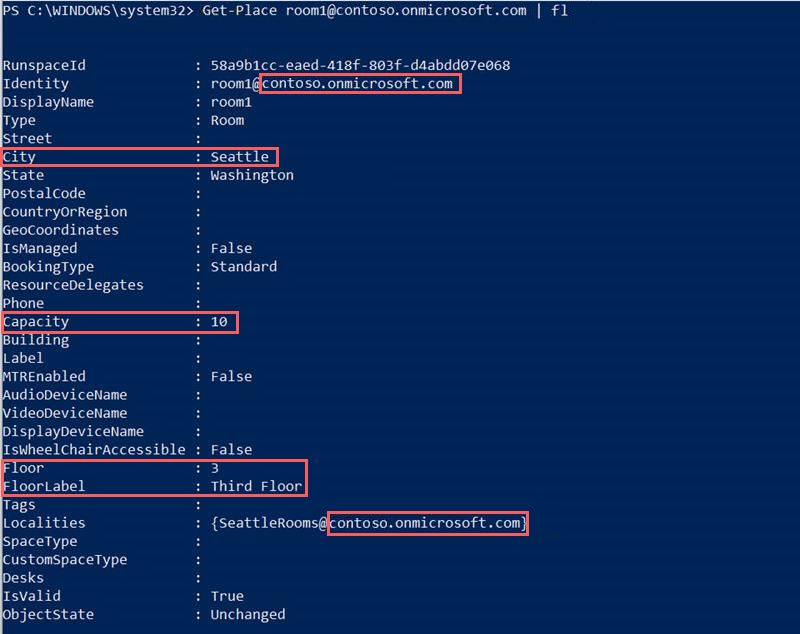
Ha nem látja ezeket az eredményeket az összes helyiségre és munkaterületre vonatkozóan, akkor csak azokhoz a helyiségekhez és munkaterületekhez konfigurálja újra a tulajdonságokat, amelyek nem rendelkeznek ugyanazokkal az eredményekkel, mint a többi.
Helyiségek és munkaterületek keresése
Miután megfelelően konfigurálta a helyiségek és munkaterületek tulajdonságait, és helyiséglistákba csoportosította őket, a felhasználók a következő Outlook ügyfélalkalmazásokban láthatják ezeket az értékeket:
- Windows Outlook
- Webes Outlook
- Mac Outlook
- iOS Outlook
- Android Outlook
További információ a Helyiségkereső használatáról ezekben az ügyfélalkalmazásokban: Az Ütemezési segéd és a Helyiségkereső használata Outlook értekezletekhez.
További információ
Ha helyszíni Exchange-kiszolgálóval és Exchange Online-nal rendelkező hibrid környezettel rendelkezik, az alábbi utasításokat követve állíthatja be a helyiség-postaládákat és a helyiséglistákat:
- Hozzon létre egy helyiséglistát egy helyszíni kiszolgálón, és szinkronizálja azt a felhőhöz.
- Hozzon létre egy helyszíni helyiség-postaládát, és szinkronizálja azt a felhőhöz.
- Hozzon létre egy távoli szinkronizált helyiség-postaládát Exchange Online-ban a
New-RemoteMailboxparancsmag-Roomkapcsolóval együtt történő futtatásával az Exchange Management Shellben. - Adja hozzá a helyszíni helyiség-postaládát és a távoli szinkronizált helyiség-postaládát is a helyszíni helyiséglistához a
Add-DistributionGroupMemberparancsmag Exchange Management Shellben való futtatásával. - Konfigurálja mindkét helyiség-postaláda tulajdonságait az
Set-UserExchange Management Shell parancsmagjának használatával.
Visszajelzés
Hamarosan elérhető: 2024-ben fokozatosan kivezetjük a GitHub-problémákat a tartalom visszajelzési mechanizmusaként, és lecseréljük egy új visszajelzési rendszerre. További információ: https://aka.ms/ContentUserFeedback.
Visszajelzés küldése és megtekintése a következőhöz: